ps修图教程基础知识
ps人像脸部精修教程
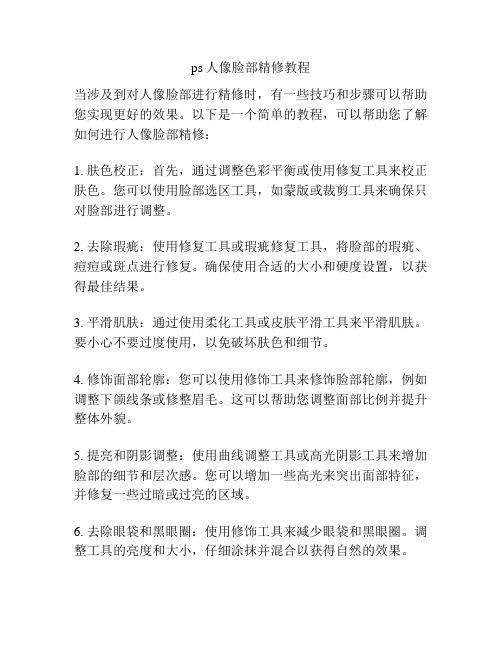
ps人像脸部精修教程
当涉及到对人像脸部进行精修时,有一些技巧和步骤可以帮助您实现更好的效果。
以下是一个简单的教程,可以帮助您了解如何进行人像脸部精修:
1. 肤色校正:首先,通过调整色彩平衡或使用修复工具来校正肤色。
您可以使用脸部选区工具,如蒙版或裁剪工具来确保只对脸部进行调整。
2. 去除瑕疵:使用修复工具或瑕疵修复工具,将脸部的瑕疵、痘痘或斑点进行修复。
确保使用合适的大小和硬度设置,以获得最佳结果。
3. 平滑肌肤:通过使用柔化工具或皮肤平滑工具来平滑肌肤。
要小心不要过度使用,以免破坏肤色和细节。
4. 修饰面部轮廓:您可以使用修饰工具来修饰脸部轮廓,例如调整下颌线条或修整眉毛。
这可以帮助您调整面部比例并提升整体外貌。
5. 提亮和阴影调整:使用曲线调整工具或高光阴影工具来增加脸部的细节和层次感。
您可以增加一些高光来突出面部特征,并修复一些过暗或过亮的区域。
6. 去除眼袋和黑眼圈:使用修饰工具来减少眼袋和黑眼圈。
调整工具的亮度和大小,仔细涂抹并混合以获得自然的效果。
7. 增加细节:根据需要,您可以增加一些细节和纹理。
使用锐化工具或增加一些微小的纹理可以提升整体效果。
8. 最后,对细节进行观察和修复:检查图像中可能存在的其他瑕疵或不希望的元素,并进行修复。
确保您在最后的精修过程中保持谨慎和耐心。
请注意,这只是一个简单的人像脸部精修教程,实际上精修的步骤和技巧可能因不同的软件或个人喜好而有所不同。
在实践中不断尝试和学习,您将能够逐渐提升您的人像脸部精修技能。
ps入门教程

Photoshop入门教程(本文以ps8为例)一、菜单和工具1-1.工具箱调板1-2、窗口调板常用的窗口调板1-2-1、历史记录可以撤销操作步骤如果操作失误这个返回到你想要的步骤1-2-2、图层在图片合成中这个是非常重要的1-2-3、字符可以在图片中添加你想要的文字二、设置图像2-1、设置图片大小以及像素点击窗口工具栏文件----新建2-2、背景色2-2-1单一背景色新建好画布以后想要选择一个背景色点击弹出选择你想要的颜色点好之后返回到你新建的画布按alt +dle 填充背景色2-2-2渐变色背景点击渐变工具会在“文件”下部显示点击弹出此时要注意你想选的颜色请事先在拾取器找好前景色和背景色在画布里用鼠标控制渐变区间效果如下2-2-3、图片背景新建一个画布之后如果想要一个图片做为背景例如草地背景2-2-3-11 新建画布2打开你找的草地素材3点击拖动工具把草地拖动到新建画布按住ctrl+t 调整到适合的大小完成三、抠图3-1简单的单一颜色的图片直接点击魔棒工具在空白的地方点下出现虚线点击del键删除简单抠图完成效果如下此时你可以把抠出的图拖动到你想要的地方3-2复杂的图片此时就需要点击钢笔工具点击放大工具放大图片使用钢笔工具沿着图片外围点击直到全部完成在路径里点击右键—建立选取弹出羽化半径为5 点击好按住ctrl+shift+i选择反选再按del键盘删除得到一下效果此时你可以把图拖到你要的地方四、图片合成比如我们要把一个孩子卡通蘑菇房子草地合成在一起应该怎么做呢?首先找到相关素材并把素材抠好。
然后依次打开草地孩子卡通房子使用拖动工具拖到草地的相应位置并按住ctrl+t调整各个图片大小五、添加文字点击文字工具在需要加文字的位置单击输入文字点击文字面板设置文字大小等5-1文字修饰描边弹出调整颜色和描边大小完成修饰5-2 七彩字的制作1建立新画布—输入文字2图层工具右键选择—格式化图层3按住ctrl双击文字图层出现虚线再点击图层面板的(倒数第二个新建图层)选择渐变工具调整好颜色左右拉动鼠标完成七彩字制作六、保存以及输出图片格式6-1保存图片文件—存储---默认为psd格式方便以后多次修改可编辑的格式6-2输出图片格式文件—存储为web使用格式选择格式以及图片品质默认为JPG 还可以存为gif和png已经wbmp格式(不建议)。
photoshop入门教程零基础教程

图像修饰工具
图像的修饰工具包括:仿制图章、图案图章、修复、 修补、模糊、锐化、涂抹、减淡、加深以及海绵工 具,使用它们可以用来修复和修饰图像。
仿制图章工具/图案图章工具
仿制图章工具的作用是“复印机”,它可以准确复 制图像的一部分或者全部,从而产生某部分或者 全部的拷贝,是修补图像时常用的工具。点击工 具箱中的仿制图章工具,便出现工具选项栏。
锐化工具的作用和模糊工具正好相反,可以强化色彩 的边缘。但过度使用会造成色斑。锐化工具的“将模 糊部分变得清晰”,这里的清晰是相对的,它并不能 使拍摄模糊的照片变得清晰。
图案图章工具可以将各种图案填充到图像中,属性栏如下:
定义图案:选定了一个图案之后,在图像中按下鼠标 并拖动就可以将所选图案绘制到图层中。如果所绘制 的区域大于图案的尺寸,则在超过的部分中图案将重 复出现。
模糊/锐化/涂抹/减淡/加深以及海绵工具
模糊工具是将涂抹的区域变得模糊,模糊有时候是 一种表现手法,将画面中其余部分作模糊处理,就 可以凸现主体。
工具栏,也叫工具箱,对图像的修饰以 及绘图等工具,都从这里调用,拖动工 具箱的标题栏,可移动工具箱。有些工 具的右下角有一个小三角形符号,这表 示在工具位置上存在一个工具组,其中 包括若干个相关工具。
选项栏(属性栏),主要是显示工具栏中所选 工具的选项信息,不同的工具有不同的选项。
图像区用来显示 制作中的图像; 它是Photoshop的 主要工作区。
Photoshop 基础教程
一.基础概念
像素
在PS中,像素是组成图像的基本单元。一个 图像由许多像素组成,每个像素都有不同的颜色 值,单位面积内的像素越多,分辨率(ppi)就 越高,图像的效果越好。每个小方块为一个像素, 也可以称为栅格。
中职ps 知识点总结
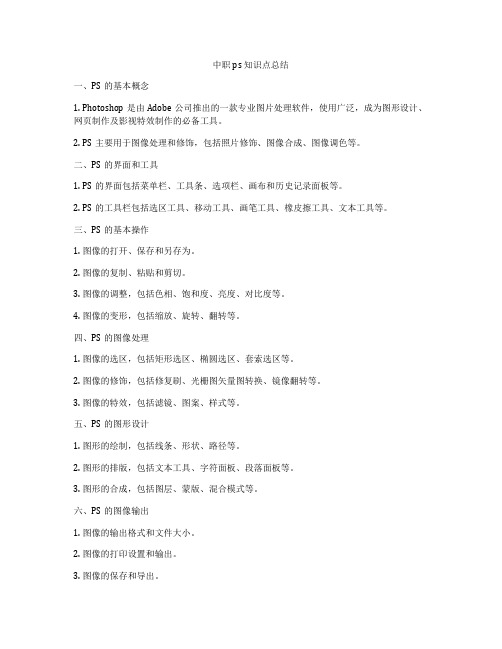
中职ps 知识点总结一、PS的基本概念1. Photoshop是由Adobe公司推出的一款专业图片处理软件,使用广泛,成为图形设计、网页制作及影视特效制作的必备工具。
2. PS主要用于图像处理和修饰,包括照片修饰、图像合成、图像调色等。
二、PS的界面和工具1. PS的界面包括菜单栏、工具条、选项栏、画布和历史记录面板等。
2. PS的工具栏包括选区工具、移动工具、画笔工具、橡皮擦工具、文本工具等。
三、PS的基本操作1. 图像的打开、保存和另存为。
2. 图像的复制、粘贴和剪切。
3. 图像的调整,包括色相、饱和度、亮度、对比度等。
4. 图像的变形,包括缩放、旋转、翻转等。
四、PS的图像处理1. 图像的选区,包括矩形选区、椭圆选区、套索选区等。
2. 图像的修饰,包括修复刷、光栅图矢量图转换、镜像翻转等。
3. 图像的特效,包括滤镜、图案、样式等。
五、PS的图形设计1. 图形的绘制,包括线条、形状、路径等。
2. 图形的排版,包括文本工具、字符面板、段落面板等。
3. 图形的合成,包括图层、蒙版、混合模式等。
六、PS的图像输出1. 图像的输出格式和文件大小。
2. 图像的打印设置和输出。
3. 图像的保存和导出。
七、PS的批处理与脚本1. 批处理的概念和作用。
2. 批处理的操作步骤和设置。
3. 脚本的编写和运行。
八、PS的高级技能1. 图像的合成和替换。
2. 图像的动画和视频制作。
3. 图像的3D效果和立体图形制作。
九、PS的应用领域1. 广告设计,包括海报、宣传单页等。
2. 网页制作,包括网页设计和图片处理。
3. 影视特效,包括电影、电视剧、动画等。
以上就是对中职PS知识点的简要总结,PS的学习需要不断的练习和实践,只有不断的积累和提升,才能在图形设计领域有所作为。
photoshop教程
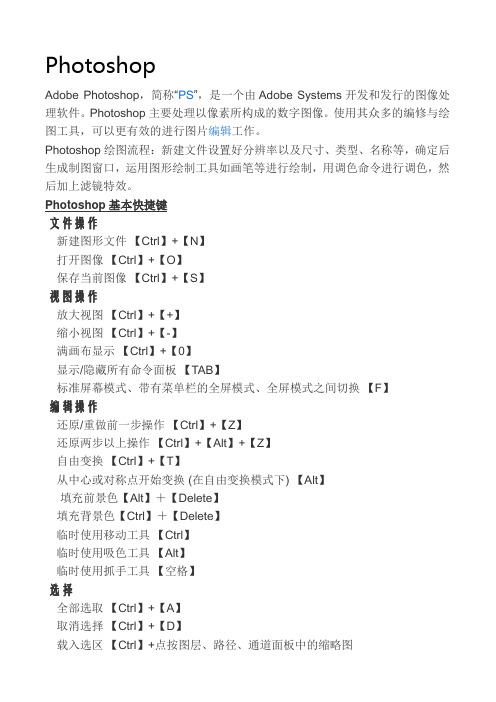
PhotoshopAdobe Photoshop,简称“PS”,是一个由Adobe Systems开发和发行的图像处理软件。
Photoshop主要处理以像素所构成的数字图像。
使用其众多的编修与绘图工具,可以更有效的进行图片编辑工作。
Photoshop绘图流程:新建文件设置好分辨率以及尺寸、类型、名称等,确定后生成制图窗口,运用图形绘制工具如画笔等进行绘制,用调色命令进行调色,然后加上滤镜特效。
Photoshop基本快捷键文件操作新建图形文件【Ctrl】+【N】打开图像【Ctrl】+【O】保存当前图像【Ctrl】+【S】视图操作放大视图【Ctrl】+【+】缩小视图【Ctrl】+【-】满画布显示【Ctrl】+【0】显示/隐藏所有命令面板【TAB】标准屏幕模式、带有菜单栏的全屏模式、全屏模式之间切换【F】编辑操作还原/重做前一步操作【Ctrl】+【Z】还原两步以上操作【Ctrl】+【Alt】+【Z】自由变换【Ctrl】+【T】从中心或对称点开始变换 (在自由变换模式下) 【Alt】填充前景色【Alt】+【Delete】填充背景色【Ctrl】+【Delete】临时使用移动工具【Ctrl】临时使用吸色工具【Alt】临时使用抓手工具【空格】选择全部选取【Ctrl】+【A】取消选择【Ctrl】+【D】载入选区【Ctrl】+点按图层、路径、通道面板中的缩略图图层操作通过拷贝建立一个图层【Ctrl】+【J】通过剪切建立一个图层【Ctrl】+【Shift】+【J】向下合并或合并联接图层【Ctrl】+【E】课程内容:第一章:Photoshop的基本操作第二章:选定技巧与变换第三章:点阵绘图第四章:图层及蒙版第五章:路径第六章:色彩修饰第七章:滤镜效果第八章:文字效果主要介绍了Photoshop的基础操作、选区编辑、绘画色彩、图像编辑、图像校正、矢量绘图、图层应用、特效滤镜、网页动画、通道和动作等。
第一章 Photoshop的基本操作【要求】熟练掌握Photoshop的基本操作。
基本ps使用方法

基本ps使用方法1.打开和保存图片:在Photoshop中,可以通过“文件”菜单或快捷键Ctrl + O来打开图片,通过“文件”菜单或快捷键Ctrl + S 来保存图片。
另外,也可以通过快捷键Ctrl + N来新建一个空白画布。
2. 剪切、复制和粘贴:在Photoshop中,可以通过快捷键Ctrl + X来剪切选中区域,通过快捷键Ctrl + C来复制选中区域,通过快捷键Ctrl + V来粘贴剪切或复制的内容。
3. 调整图片大小:在Photoshop中,可以通过“图像”菜单或快捷键Ctrl + Alt + I来调整图片大小。
在对话框中,可以选择要调整的宽度、高度和分辨率。
4. 改变画布大小:在Photoshop中,可以通过“图像”菜单或快捷键Ctrl + Alt + C来改变画布大小。
在对话框中,可以选择要改变的宽度、高度和背景颜色。
5. 调整亮度和对比度:在Photoshop中,可以通过“图像”菜单或快捷键Ctrl + L来调整图片的亮度和对比度。
在对话框中,可以通过移动滑块来调整亮度和对比度。
6. 调整颜色:在Photoshop中,可以通过“图像”菜单或快捷键Ctrl + U来调整图片的颜色。
在对话框中,可以通过移动滑块来调整亮度、对比度、饱和度和色相。
7. 制作图层:在Photoshop中,可以通过“图层”菜单或快捷键Ctrl + Shift + N来新建一个图层。
在图层面板中,可以对图层进行操作,如调整透明度、改变图层顺序等。
8. 裁剪图片:在Photoshop中,可以通过裁剪工具来裁剪图片。
选择裁剪工具后,可以拖动鼠标来选中要裁剪的区域,然后按下回车键或双击鼠标左键来完成裁剪。
以上就是基本ps使用方法的主要内容,掌握这些基本操作和功能可以让你更好地使用Photoshop软件进行图片处理和编辑。
ps基础教程PPT
建立网格 【视图】>【显示】>【网格】
PS:【编辑】>【首选项】>【参考线、网格和切片】可以修改参考 线与网格的颜色、样式与其他设置。
改变图像显示比例
缩放工具(放大镜) ①放大缩小之间的转换,长按Alt键; ②以点击出为中心进行缩放; ③框选方式进行缩放。
颜色填充与设置
设置颜色 ① 拾色器(点选、输入数值、自动吸管) ② 吸管工具 (直接选择吸管工具进行吸取,吸取后只能改变前景色。) ③ 色板
填充颜色 快捷方式填充—— Alt+Delete填充前景色,
Ctrl+Delete填充背景色。 命令菜单填充—— 【编辑】>【填充】
WINTE第1R章 PS基础 Template
基础操作
基础操作:新建、打开与保存 返工重置的操作 标尺、参考线和网格 改变图像的显示比例 调整图像的实际尺寸 颜色设置与填充
基础操作:新建、打开与保存
新建:
方法一:【文件】>【新建】
方法二:Ctrl+N
打开:
方法一:【文件】>【打开】 方法三:拖入PS软件。
方法二:在工作界面双击。 方法四:Ctrl+O
CMYK是一种基于印刷的模式。
(三)文件格式
【文件】>【存储为】
PSD(*.psd): 软件自身生成的格式, 可以保存图层等重要信息, 便于修改, 但比较大。
JPEG(*.jpg): 缩格式, 图层消失, 生成文件较小,图像质量一般。
未彻底完成前 应该保存的格式
彻底完成后 可以输出的格式
工作区介绍
(一)位图与矢量图
分辨率:
单位面积上的像素数量。
PS 基础学习笔记 (二)
一、污点修复画笔1.调节大小:p后面的【】进行调节2.类型:内容识别(常用)/创建纹理/近似匹配3.内容识别:点击需要修复的区域。
软件会自动在他的周围进行取样,通过计算对其进行光线和明暗的匹配,并进行羽化融合4.创建纹理:可以创建纹理,纹理为ps自带不可修改5.近似匹配:使用工具边缘的像素来修补图像二、修复画笔工具1.调节大小:p后面的【】进行调节2.取样:在需要修复的区域四周,找到颜色相似的区域,按住alt键,鼠标点击进行取样,然后在需要修复的区域点击或涂抹,(在修复时,修复画笔尽量要比修复的区域大,否则,修复效果不是很好。
)3.对齐:勾选对齐后吸取点跟随修复点移动,不勾选每次单击修复都是用同一吸取点去修复4.图案:直接涂抹即可,不需要取样,类似图案叠加三、修补工具1.源:选区位置被鼠标停留位置覆盖2.目标:选区位置覆盖鼠标停留位置四、内容感知移动工具可以移动画面当中物体的位置,移动之后可以自动填充。
可以在需要修改的位置绘制选区,移动选区到画布外,留一小部分选区再画布当中,来用于修补水印五、红眼工具可以修复相机在光线昏暗的情况下,产生的红眼效果,点击红眼部位,会自动修复。
(了解即可)六、仿制图章1.使用方法同修复画笔一致2.仿制图章工具与修复画笔工具的区别:①仿制图章是无损仿制,取样什么颜色/皮肤,仿制的就是什么样子②修复画笔有一个运算过程,在涂抹当中将取样图像和目标位置融合,自动适应周围环境。
七、图案图章工具选择图案可以涂背景,类似图案添加八、液化(快捷键:ctrl+shift+x)1.位置:滤镜—液化2.向前变形:可以制作瘦身瘦脸效果3.重建工具:可以恢复之前的变形4.顺时针旋转扭曲工具:按住alt键点击可以逆时针旋转九、内容识别(快捷键:shift+f5)通过绘制选区选择需要修复的区域,软件会自动识别与画面不匹配的区域,进行修复图像快捷键整理液化ctrl+shift+x内容识别shift+f5一、钢笔工具(快捷键p)1.钢笔工具:①绘制直线的方法:在起始点位置点击定点,连续点击,按住shift 键,可以绘制成角度的直线②绘制曲线的方法:在起始点位置点击定点,在下一点处点击并拖拽鼠标,拉出弧线,会出现控制手柄,再一次绘制时,需要按住alt 键取消一侧手柄③自动添加删除:可以直接在路径上点击添加锚点或者点击锚点删除锚点④临时切换:按住ctrl键可以临时切换到小白工具进行锚点移动(自带控制手柄,可以调节弧度大小)⑤将路径转换为选区:右击,选择建立选区、或ctrl+enter回车、或在路径面板下,ctrl+路径缩览图⑥delete键删除最后一个锚点的同时会结束钢笔工具这一次路径的绘制2.自由钢笔工具:点击拖拽鼠标可以画出流畅的线条路径。
ps使用方法
ps使用方法Photoshop是一款广泛应用于图像处理和设计领域的软件。
它拥有强大的功能和灵活的操作方式,能够满足不同用户的需求。
本文将介绍PS的基础使用方法,包括界面、工具栏、图层、选择、调整和滤镜等方面。
一、界面PS的界面包括菜单栏、工具栏、选项栏、图层面板、颜色面板、历史面板等多个部分。
其中,菜单栏提供了各种功能和选项,工具栏包括了常用的绘画和编辑工具,选项栏则提供了对选中工具的设置和调整。
图层面板用于管理和控制图层,颜色面板用于选择和调整颜色,历史面板则记录了操作的历史记录。
二、工具栏PS的工具栏包括多种工具,如画笔、橡皮擦、选择工具、填充工具、渐变工具、修补工具、文字工具等。
其中,选择工具是常用的工具之一,包括矩形选框、椭圆选框、奇形选框、魔术棒、快速选择等,可以用于选择图像中的区域。
画笔工具用于绘制图像,可以设置笔刷大小、硬度、颜色等参数。
橡皮擦工具用于擦除图像中的部分内容,可以设置擦除大小、硬度、透明度等参数。
三、图层图层是PS中非常重要的概念,它可以将不同的元素分别放置在不同的图层上,方便编辑和管理。
图层面板可以用于创建、删除、重命名、合并、锁定、隐藏、调整透明度等操作。
图层可以包括图像、文字、形状、效果等内容,可以进行各种变换和调整,如移动、旋转、缩放、倾斜、翻转、裁剪、调整亮度、对比度、饱和度等。
四、选择选择是PS中常用的操作之一,可以用于选取图像中的部分内容,方便后续的编辑和处理。
选择工具包括矩形选框、椭圆选框、奇形选框、魔术棒、快速选择等。
在选中区域后,可以进行复制、剪切、粘贴、填充、调整等操作。
五、调整调整是PS中常用的操作之一,可以用于调整图像的亮度、对比度、饱和度、色调、曲线、色阶等。
调整可以通过图像调整、调整图层、调整图层样式等方式进行。
其中,图像调整包括亮度/对比度、色相/饱和度、色彩平衡、曲线、色阶、色调/饱和度等选项,可以对整个图像进行调整。
调整图层可以通过更改不透明度、混合模式、图层样式等方式进行。
ps基本操作知识大全
p s基本操作知识大全-CAL-FENGHAI-(2020YEAR-YICAI)_JINGBIANPS中常用快捷键1、全部选取【Ctrl】+【A】2、取消选择【Ctrl】+【D】反向选择【Ctrl】+【Shift】+【I】3、剪切选取的图像或路径【Ctrl】+【X】或【F2】4、保存当前图像:【Ctrl】+【S】5、另存为:【Ctrl】+【Shift】+【S】6、还原/重做前一步操作【Ctrl】+【Z】7、拷贝选取的图像或路径【Ctrl】+【C】8、将剪贴板的内容粘到当前图形中【Ctrl】+【V】或【F4】9、自由变换【Ctrl】+【T】一、选择工具:1、选框工具【M】:选框工具中有四种工具,包括:矩形选框工具、椭圆选框工具、单行选框工具、单列选框工具(在创建选区时,+shift——可创建正方形、正圆形)(属性栏:左边:连续四个按键:新选区按钮、添加到选区按钮、从选取中减去、选区相交叉;羽化——选区边缘模糊、柔化)2、套索工具【l】:包括套索工具、多变套索工具、磁性套索工具。
(属性栏消除锯齿——勾选后边缘线更加平滑)3、魔棒工具【W】:魔棒工具是选择颜色相似的区域(属性栏:容差值:规定魔棒工具选择色彩范围,容差值越大,允许相似的范围越大。
)※4、钢笔工具组【P】:工具箱中重点工具之一。
钢笔工具组有五种:钢笔工具、自由钢笔工具、添加描点工具、删除描点工具、转换点工具。
我们主要讲:钢笔工具和自由钢笔工具。
钢笔工具是抠图的一种常见的工具,我们一般用钢笔工具绘制精确路径,利用路径创建一个精确的选取,从而进行抠图的处理。
属性栏:钢笔工具组与形状工具的属性栏是共用一个属性栏的;(从左往右)【前三个图标】:第一个图标:绘制路径的同时创建一个带有蒙版的新图层,并填充;第二个图标:在原有图层上创建新的路径,但不填充颜色(主要用这个);第三个图标:这个图标是用于形状工具组的,它不创建图层也不创建路径,在当前图层上直接创建图像,并不使用前景色填充。
- 1、下载文档前请自行甄别文档内容的完整性,平台不提供额外的编辑、内容补充、找答案等附加服务。
- 2、"仅部分预览"的文档,不可在线预览部分如存在完整性等问题,可反馈申请退款(可完整预览的文档不适用该条件!)。
- 3、如文档侵犯您的权益,请联系客服反馈,我们会尽快为您处理(人工客服工作时间:9:00-18:30)。
ps修图教程基础知识
PS修图教程基础知识
PS(Photoshop)是一款功能强大的图像处理软件,被广泛应
用于广告设计、平面设计、摄影后期处理等领域。
掌握基础的PS修图知识对于提高图像处理能力至关重要。
以下是PS修图教程的基础知识。
第一部分:基本操作
1. 打开和保存文件:在PS中,可以通过“文件”菜单中的“打开”选项选择要编辑的图像文件,并使用“另存为”选项保存修改后的文件。
2. 图层管理:图层是PS中最基本的组织单位,可以通过图层
面板进行管理。
可以通过新建、删除、重命名、复制等操作对图层进行操作。
3. 调整图像大小:在“图像”菜单中选择“图像大小”选项可以进
行图像尺寸的调整。
可以通过指定具体的像素值或调整百分比来改变图像大小。
4. 调整亮度和对比度:在“图像”菜单中选择“调整”选项可以进
行亮度和对比度的调整。
通过滑动调节器可以改变图像的亮度和对比度。
5. 裁剪图像:通过选择“裁剪”工具,用户可以裁剪图像的尺寸。
可以通过拖动选框改变裁剪区域的位置和大小。
第二部分:基本修图技巧
1. 修复瑕疵:使用“修补画笔”或“修复画笔”工具,可以修复图
像中的瑕疵,如划痕、皱纹等。
通过调整画笔的大小和硬度,可以精确修复图像。
2. 调整色彩和色调:通过“色彩平衡”、”饱和度”、”曲线”等选
项可以调整图像的色彩和色调。
可以通过调整滑动调节器改变颜色的饱和度、亮度、对比度等属性。
3. 磨皮和美白:使用“磨皮”工具可以去除肌肤上的杂质和暗沉,使肤色变得更加平滑。
可以通过调整画笔的大小、硬度和透明度来精确进行磨皮操作。
4. 美容和塑形:通过“修复画笔”和“液化滤镜”,可以对人物的
面部进行美容和塑形操作。
例如,可以修复痘痕、去除眼袋、调整面部轮廓等。
5. 去除红眼效果:使用“红眼工具”可以去除照片中的红眼效果。
只需选择工具,点击照片中的红眼部分,即可自动修复。
第三部分:高级修图技巧
1. 图层蒙版:通过使用图层蒙版可以实现对特定区域的修改,而不影响整个图像。
通过在图层上添加蒙版,可以使用画笔进行绘制和擦除操作。
2. 图像复制与变形:使用“复制图像”和“扭曲”功能可以实现将
一个图像复制到另一个图像并进行形变操作。
可以通过调整变形工具的控制点来改变图像的形状。
3. 高级滤镜效果:PS中有许多高级滤镜效果,如模糊、锐化、噪点、照明效果等。
可以通过这些滤镜来调整图像的风格和特效。
4. PS动作和批处理:通过记录和应用PS动作,可以实现批处理操作,快速地对多个图像进行相同或类似的修改。
5. 图像合成:通过使用“图层叠加”、“蒙版”和“边缘处理”等技巧,可以将多个图像合并成一个复杂的合成图像。
通过掌握这些基础知识,你可以轻松地进行PS修图,提高图
像处理能力。
不断练习和尝试各种技巧,你可以成为一位出色的修图师。
